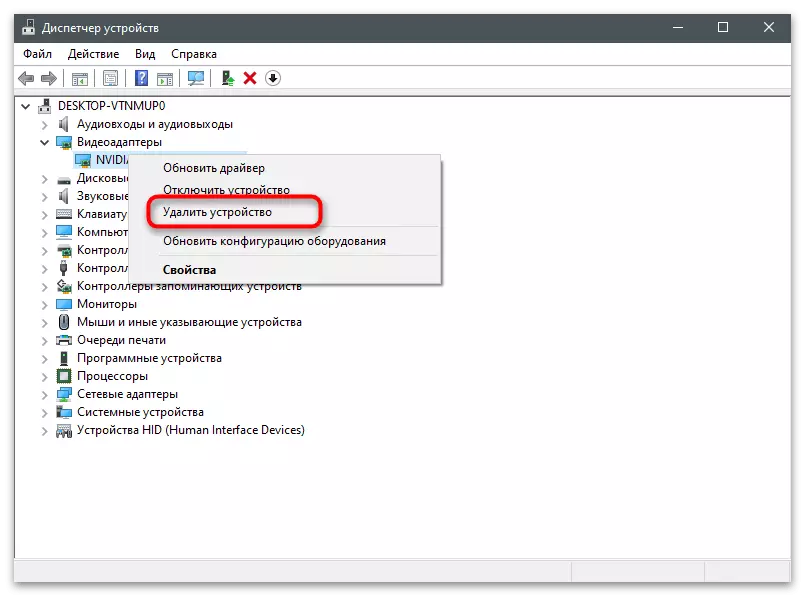1. variants: problēmas meklēt iestatījumos
Šīs metodes priekšrocība, kā apskatīt atrašanās vietu saglabātā video caur GeForce pieredzi, ir tas, ka stadijā saņemšanas informāciju, jūs varat mainīt nākotnes ceļu veltņiem, ja tas ir nepieciešams. Saite uz pašreizējo atrašanās vietu ir pieejama kopēšanai, pēc tam tiks atstāts tikai iet caur to caur "Explorer".
- Palaidiet GeForce pieredzi ērtā Jums: Piemēram, atrodiet programmu, izmantojot izvēlni "Sākt".
- Galvenajā logā noklikšķiniet uz pārnesuma ikonas, lai dotos uz programmas parametriem.
- Avots uz "Spēles pārklājuma" bloķē un noklikšķiniet uz pogas "Iestatījumi".
- Izvēlieties izveidoto video veidu: "Ieraksti", "Live Broadcast" vai "Labākie mirkļi". Ja tiešās apraides darbi tiešsaistes straumēšanas režīmā un video netiek saglabāts datorā, tad šeit divi citi režīmi tiek novietoti gatavi failus noklusējuma mapē.
- Pēc pārslēgšanas uz sadaļu ar konkrēta ierakstīšanas režīma iestatījumiem apakšā jūs redzēsiet "Video" lauku ar pašreizējo taupīšanu. Lauks "Pagaidu faili" jūs interesē, jo tur nav ierakstu, un citi spēles laikā izveidoti citi materiāli tiek automātiski izņemti pēc kāda laika.
- Ja lauka priekšā ar pašreizējo ceļu, nospiediet pogu ar trim punktiem, nodalījums tiks atvērts, lai izvēlētos jaunu vietu, ko var mainīt jebkurā laikā.
- Lai pārietu uz mapi ar saglabāto videoklipu, izvēlieties pašreizējo ceļu, kopējiet to, izmantojot taustiņu Ctrl + C un ievietojiet atslēgu "Explorer" adrešu joslā, pēc tam nospiediet taustiņu ENTER.
- Video par dažādām spēlēm tiek saglabātas direktoros ar atbilstošu nosaukumu, kas attiecas arī uz darbvirsmas ierakstiem.
- Iet uz mapi un izlasiet saturu. Veltņa vārdā redzēsiet tās izveides laiku un datumu.
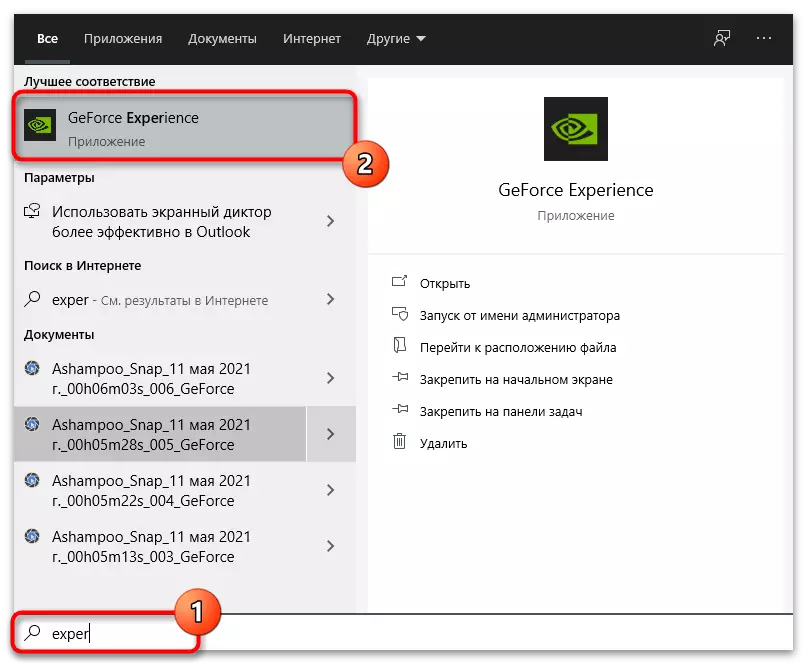
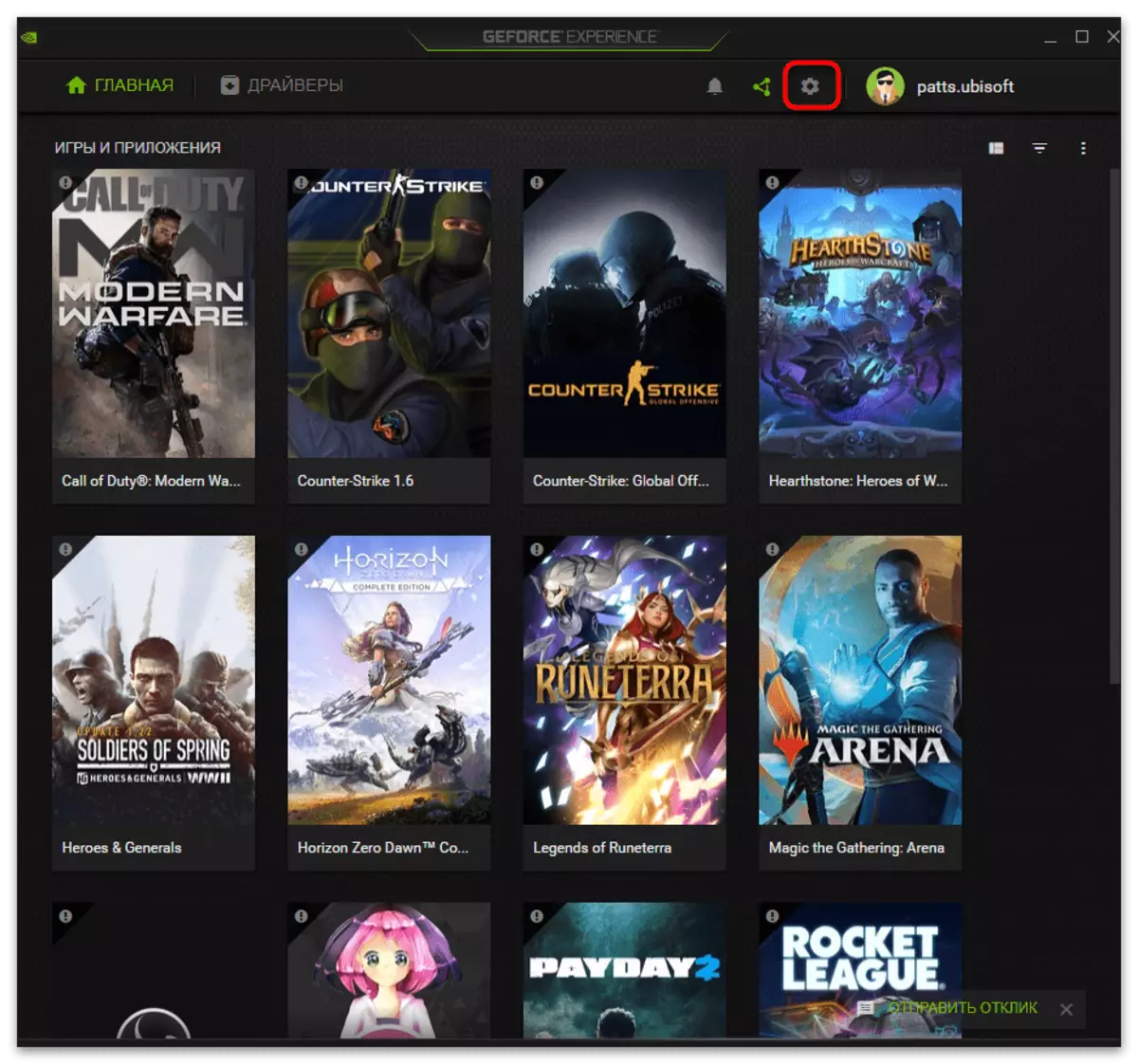
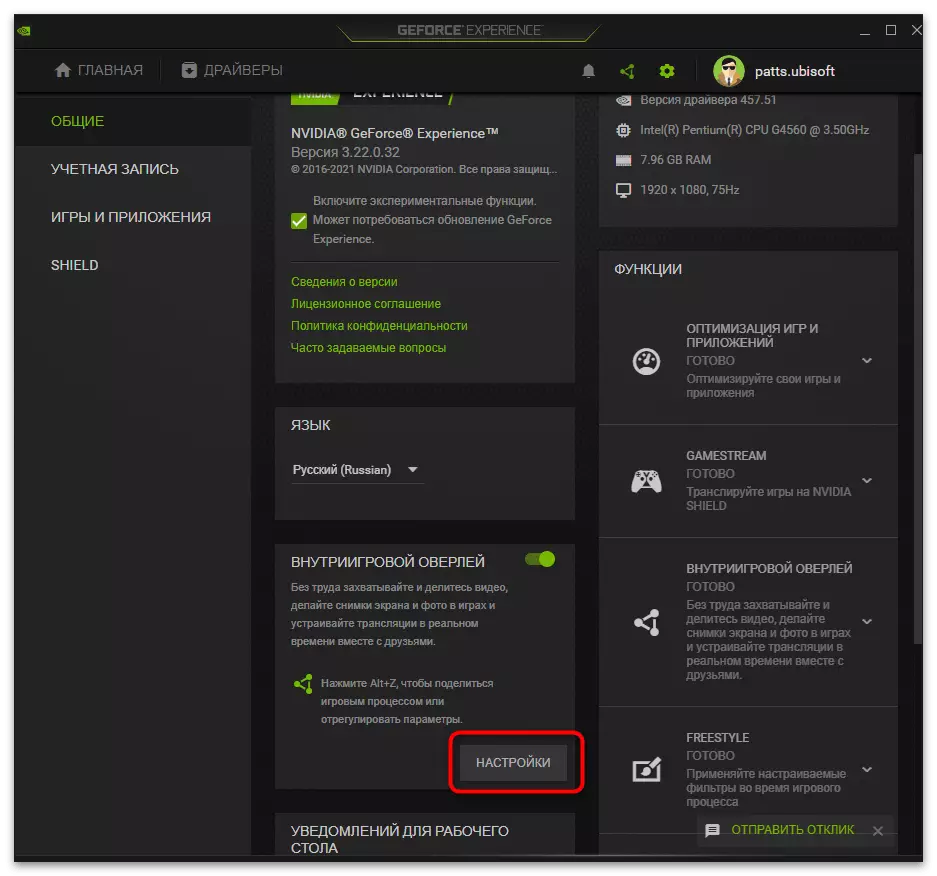
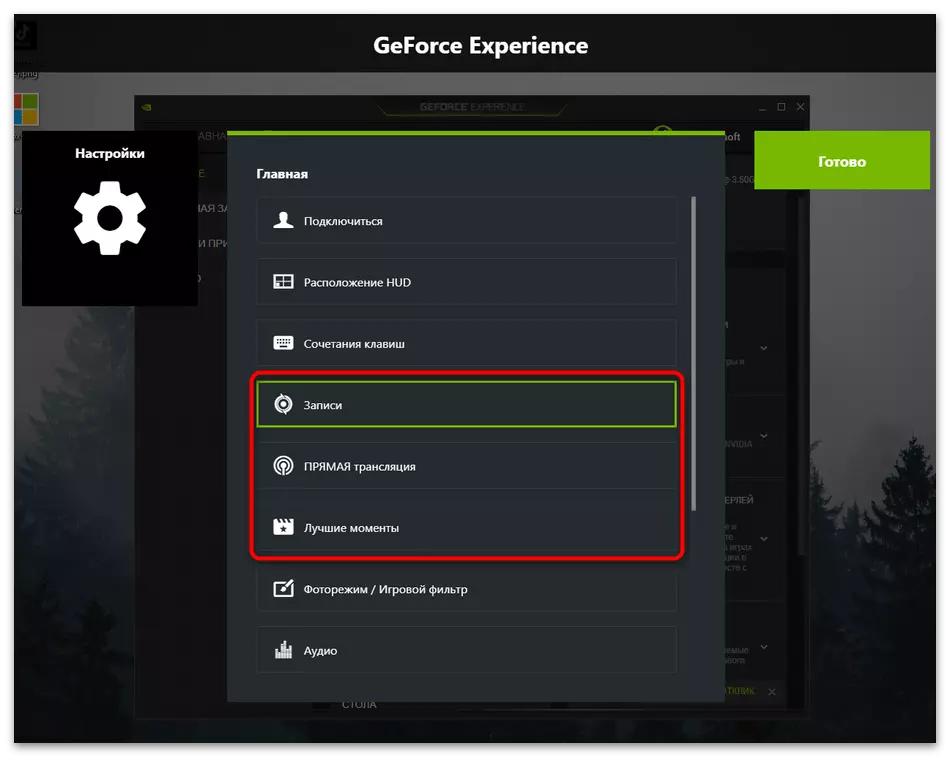
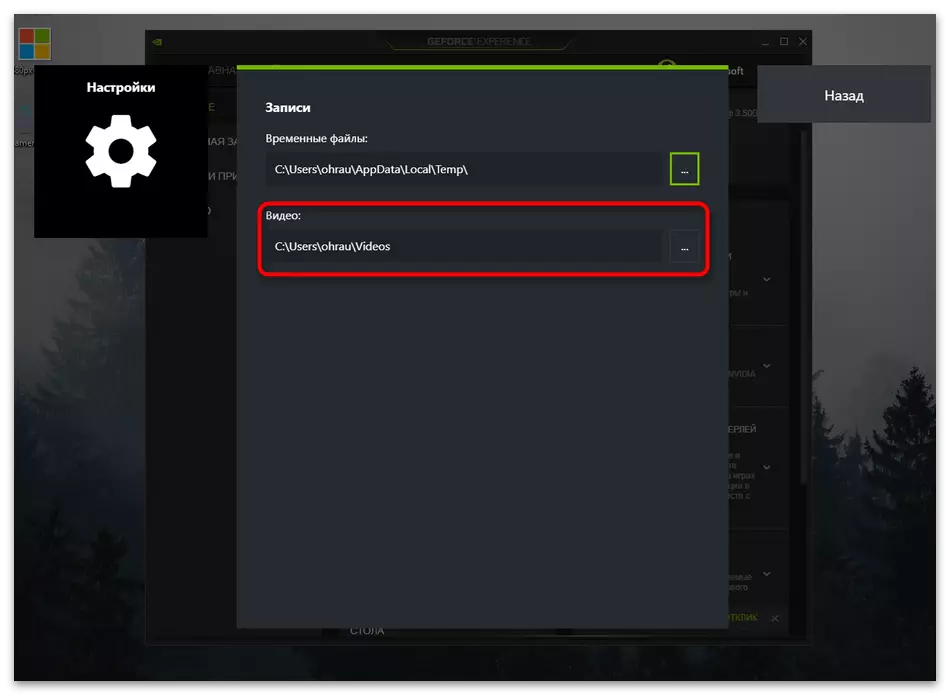
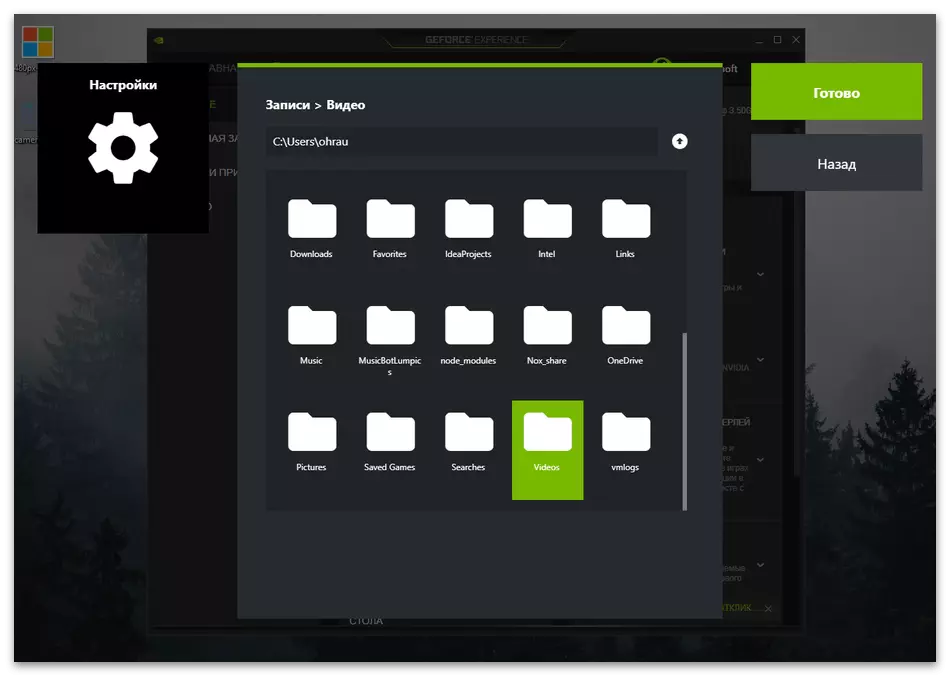
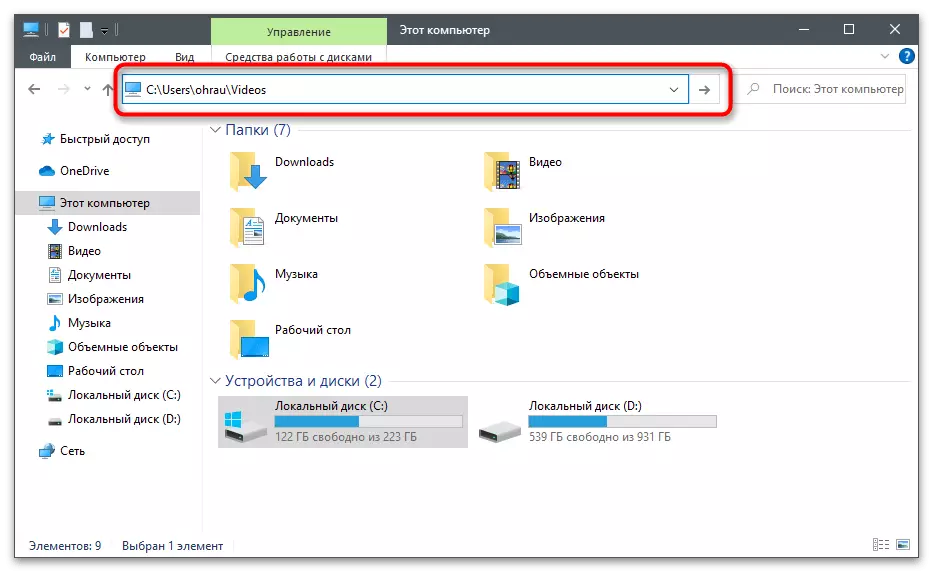
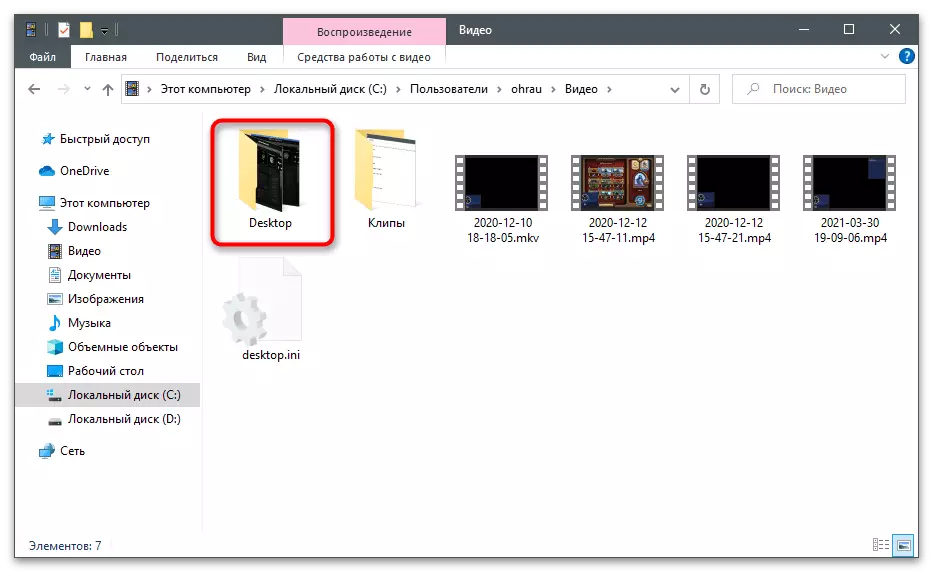
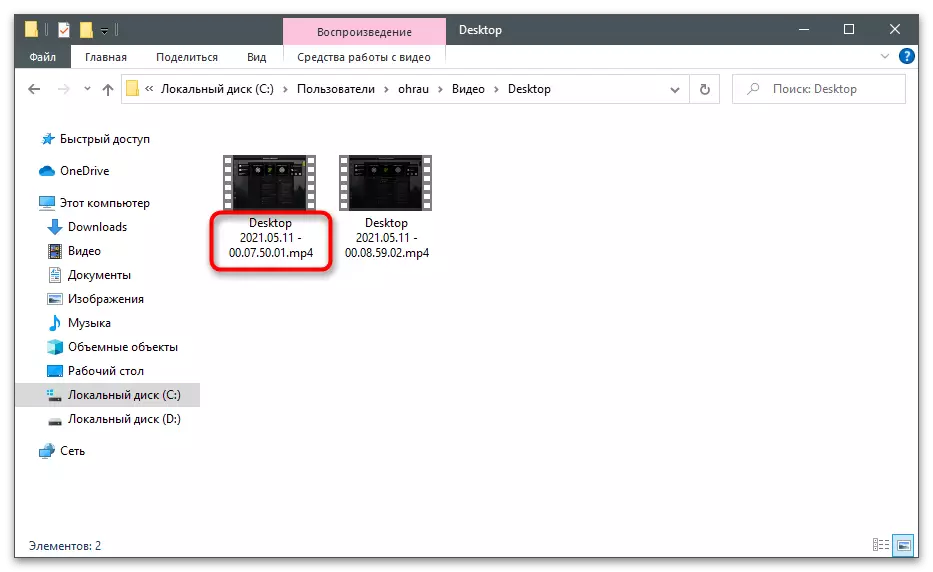
2. variants: skats caur "galeriju"
Geeforce pieredzē GeForce pieredzes izvēlnē ir sadaļa ar nosaukumu "Galerija", kas parāda ierakstu, ko izveidojis vai lejupielādēts no interneta. Attiecīgi jūs varat izmantot šo sadaļu, lai skatītu videoklipu vai pāreju pa to atrašanās vietas ceļu, kas tiek veikta šādi:
- Zvaniet uz kartes pārklājumu, nospiežot ALT + Z taustiņu kombināciju spēlē, bet uz darbvirsmas vai programmas iestatījumu logā.
- Pievērsiet uzmanību blokam labajā pusē, kur jums ir nepieciešams izvēlēties sadaļu "Galerija".
- Jūs redzēsiet sarakstu ar jaunākajiem apbalvojumiem, kas ir ieraksti par labākajiem mirkļiem vai manuāli izveidoti ar veltņiem. Tālāk ir rakstīts ceļš, lai saglabātu izvēlēto failu. Izmantojiet atvērto pogu, lai atskaņotu saturu, izmantojot noklusējuma atskaņotāju.
- Open failu mapes poga ļauj doties uz tās atrašanās vietu, "Dzēst" - dzēsīs to bez atveseļošanās iespējām, un "skatīt lejupielādes vēsturi" būs noderīga tikai tiem, kas iepriekš lejupielādēti materiāli, izmantojot GeForce pieredzi.
- Kad dodaties uz mapi, tas tiks atvērts kā atsevišķs logs, un jūs varat veikt jebkādas darbības ar failiem tur.
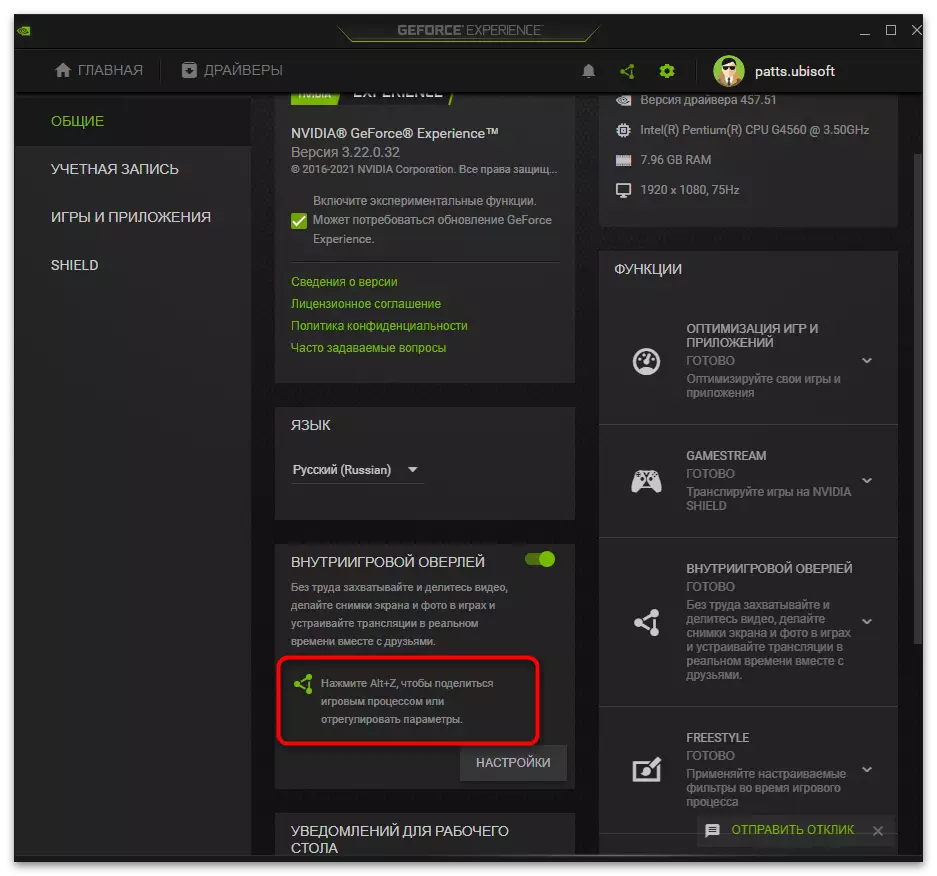

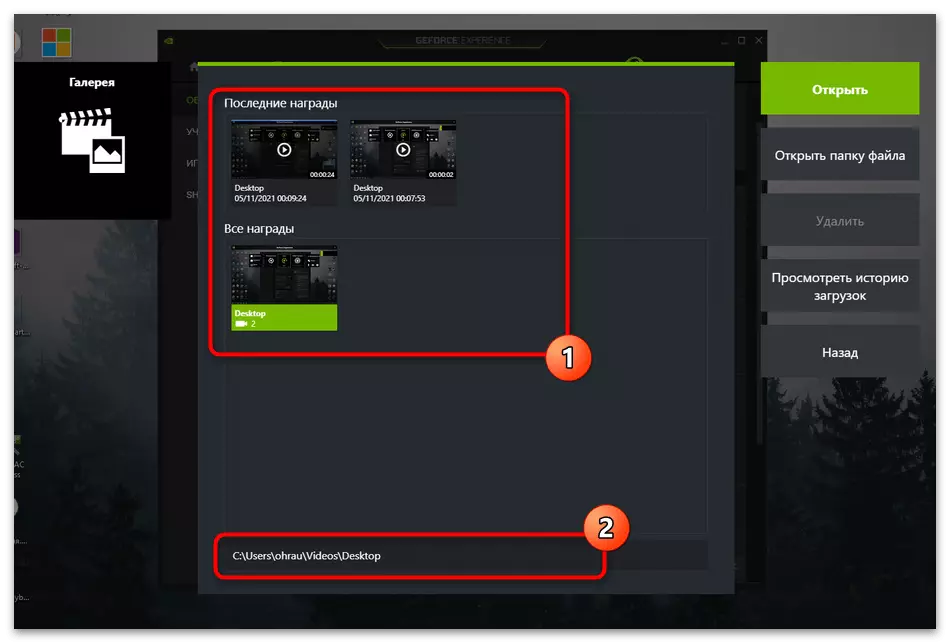

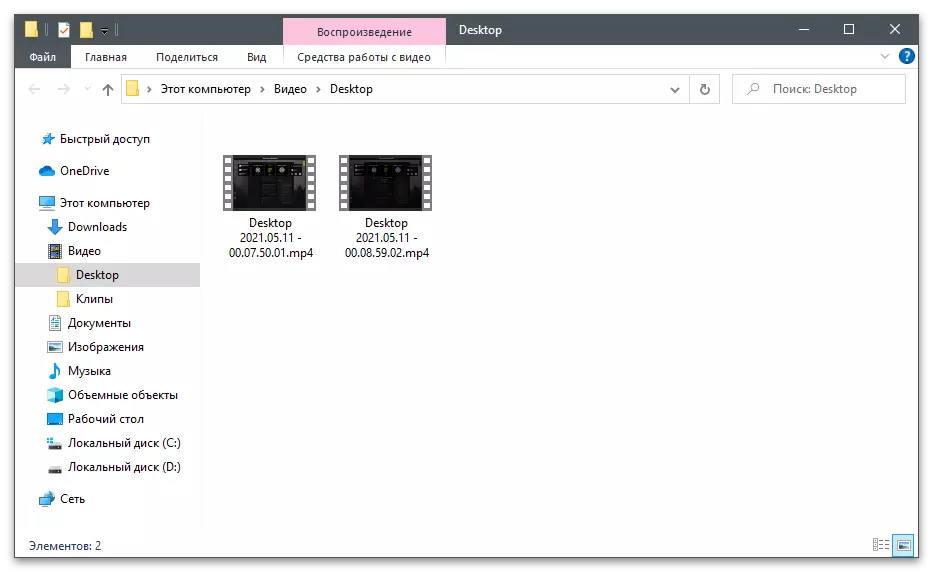
Problēmu risināšana ar video saglabāšanu
Ja jūs nesen ierakstījāt videoklipu, izmantojot GeForce pieredzi, bet tagad tas nav iespējams atrast to un pārejot uz standarta atrašanās vietu, ierakstīšana arī trūkst, visticamāk, tas nav saglabāts vispār. Lai sāktu, mēģiniet mainīt ceļu manuāli, veikt testa video un atrast to. Attiecībā uz tā nav, dodieties uz šādu metožu īstenošanu.1. metode: Vadītāja atjauninājums GeForce pieredzē
Pirmā lieta, kas jādara, ir pārbaudīt vadītāja atjauninājumus GeForce pieredzi. Programma var atklāt jaunas versijas gan vadītāja video un par sevi, un jums būs jāapstiprina tikai instalācija.
- Palaidiet programmatūru un dodieties uz sadaļu "Draiveri".
- Noklikšķiniet uz pogas "Pārbaudīt atjauninājumus", ja tagad sarakstā "Pieejams" nav lejupielādes.
- Pagaidiet rezultātu displeju un lejupielādējiet draiverus, kas atrasti, noklikšķinot uz "Lejupielādēt".
- Lejupielādes process un uzstādīšana sāksies, kura laikā jūs varat samazināt pieteikumu un darīt savu lietu. Pēc pabeigšanas restartējiet datoru un atkārtoti ierakstiet videoklipu.
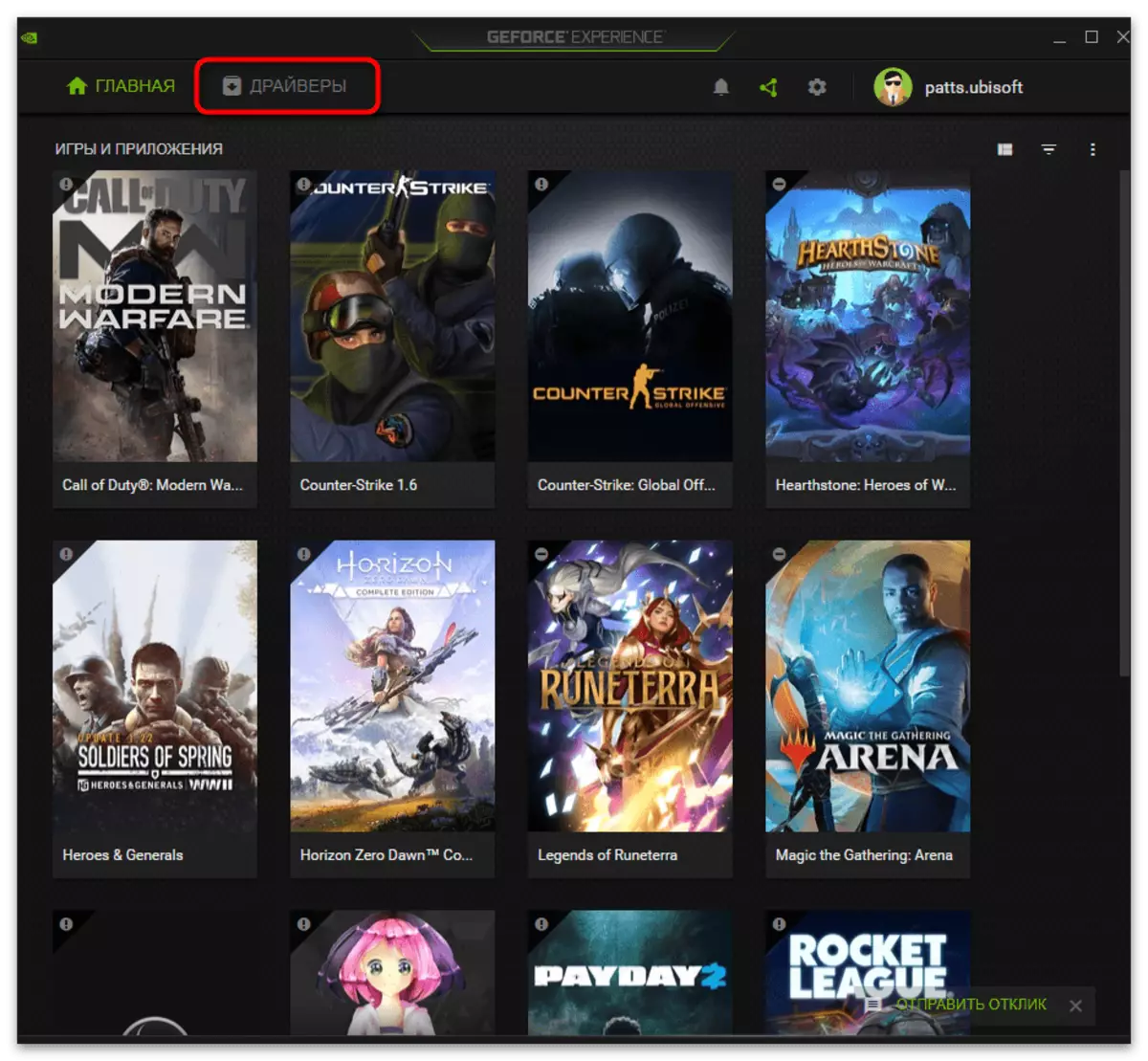
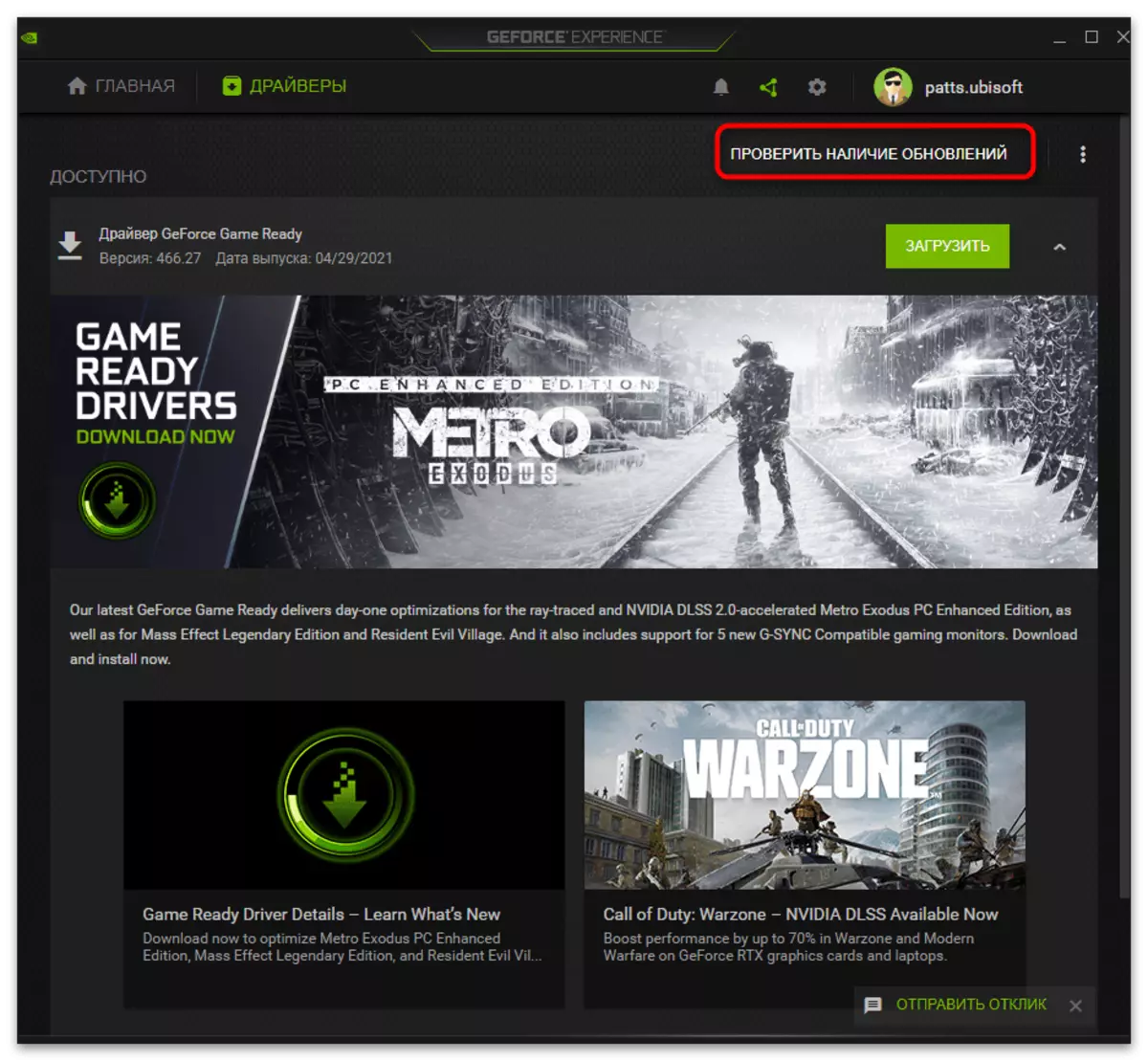

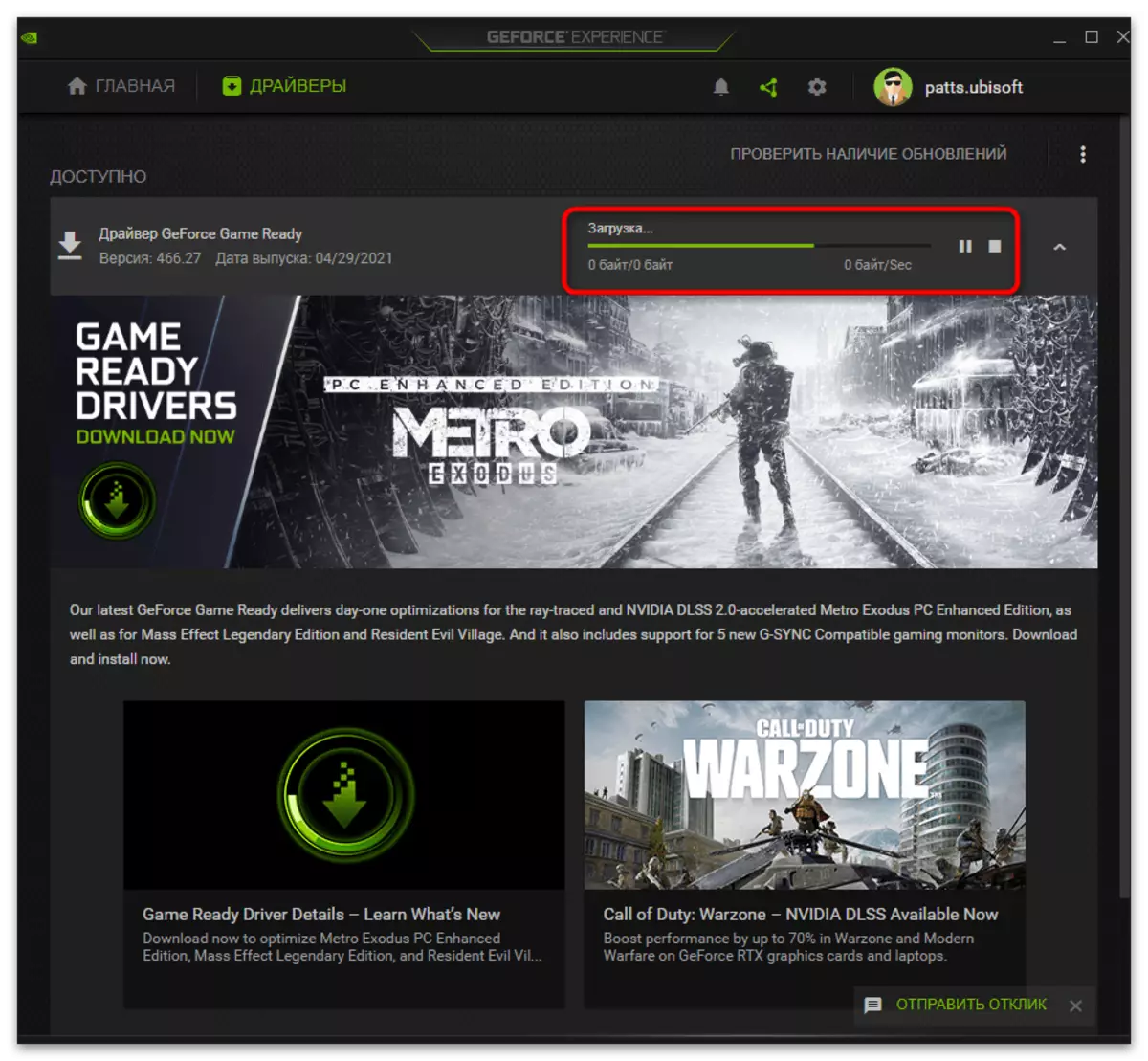
2. metode: Automātiskā atjaunināšana GeForce pieredze
Izstrādātāji piedāvā izmantot GeForce pieredzi kā līdzekli automātiskās atjaunināšanas NVIDIA draiveri. Papildus failiem, kas nepieciešami video kartei, tas arī lejupielādēs jauno versiju minētās programmas, ja tāds jau ir izlaists. Dažos gadījumos tas palīdz atrisināt izskatāmo problēmu, jo dažreiz ieraksti netiek saglabāti tieši tāpēc, izmantojot novecojušu programmatūras versiju.
- Noklikšķiniet uz iepriekš minētās pogas un lapā noklikšķiniet uz "Lejupielādēt", lai lejupielādētu atjaunināšanas programmas.
- Izpildāmā faila uzsākšana, kas jāsāk pēc pabeigšanas.
- Tur būs atjauninājumu pārbaude un, ja tie ir atrasti, tiks parādīts atbilstošais lejupielādes paziņojums. Izmantojot pašreizējo versiju, nevar paziņot "Turpināt NVIDIA instalāciju" parādīsies ekrānā.
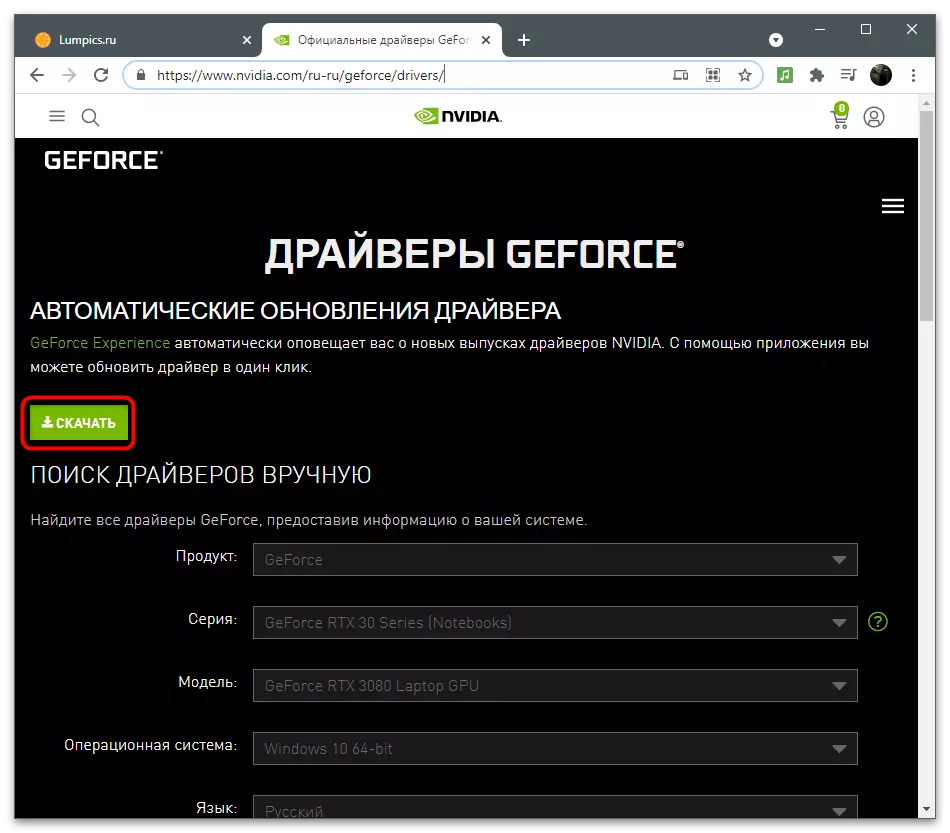
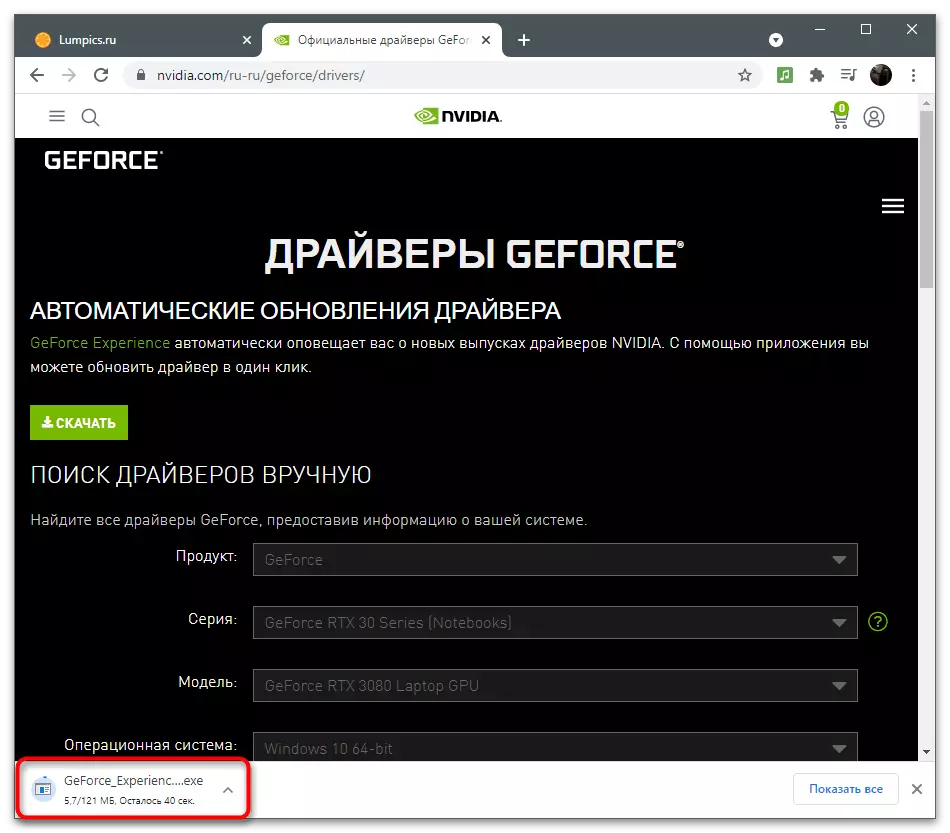
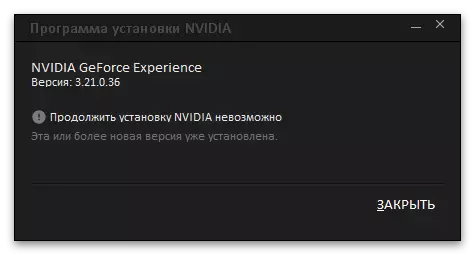
3. metode: reģistra atslēgu tīrīšana
Dažreiz GeForce pieredzes darbības laikā rodas kļūdas, kas saistītas ar pagaidu failiem un programmas iestatījumiem. Parametri tiek saglabāti reģistrā kā individuālus taustiņus, kas novērš programmatūras pareizu darbību video ierakstīšanas laikā. Lai labotu situāciju, jums ir nepieciešams manuāli izdzēst failus, lai, ja jūs izmantojat funkcijas, kas jāizmanto automātiski bez kļūdām.
- Palaidiet GeForce pieredzi, izmantojot darbvirsmas "Start" vai ikonu.
- Iet uz "Iestatījumi".
- Atrodiet "Entrames pārklājuma" bloku un līdz šim atvienojiet šo funkciju, pārvietojot slēdzi.
- Nospiediet Win + R taustiņu, lai palaistu "Run" lietderība. Ievades laukā rakstiet regedit un nospiediet Enter, lai dotos.
- Kopējiet ceļu HKEY_CURRENT_USER PROGRAMMATŪRAS \ NVIDIA CORPORATION \ GLOBAL \ ShadowPlay \ NVSPCAPS \, Ielikt to adrešu joslā un dodieties, lai ievadītu to ievadiet.
- Uzlieciet parametru nosaukumu "DefaultPathw" un ar peles labo pogu noklikšķiniet uz tā.
- No konteksta izvēlnes, kas parādās, izvēlieties Dzēst.
- Zemāk ir vēl viens parametrs ar nosaukumu "Tempfilepath" un arī izdzēsiet to.
- Atgriezieties programmas iestatījumos, ieslēdziet pārklājumu un turpiniet ierakstīt veltņus.
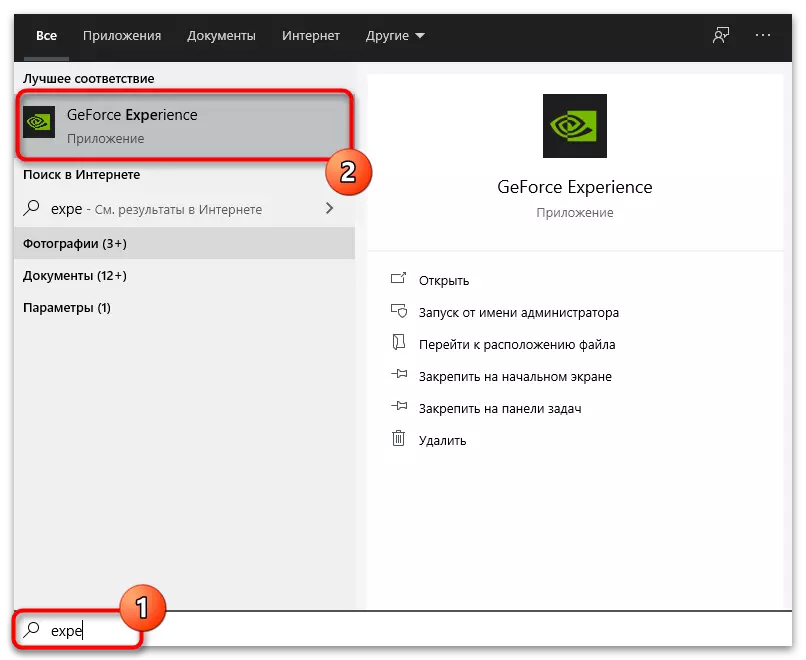
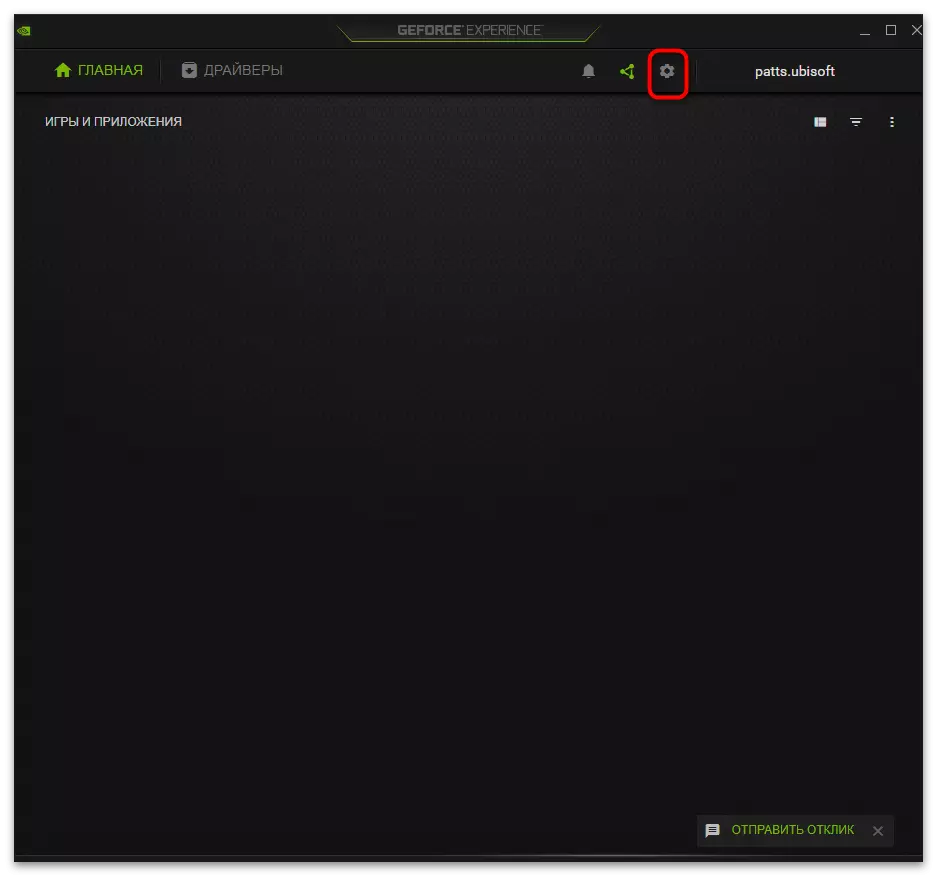
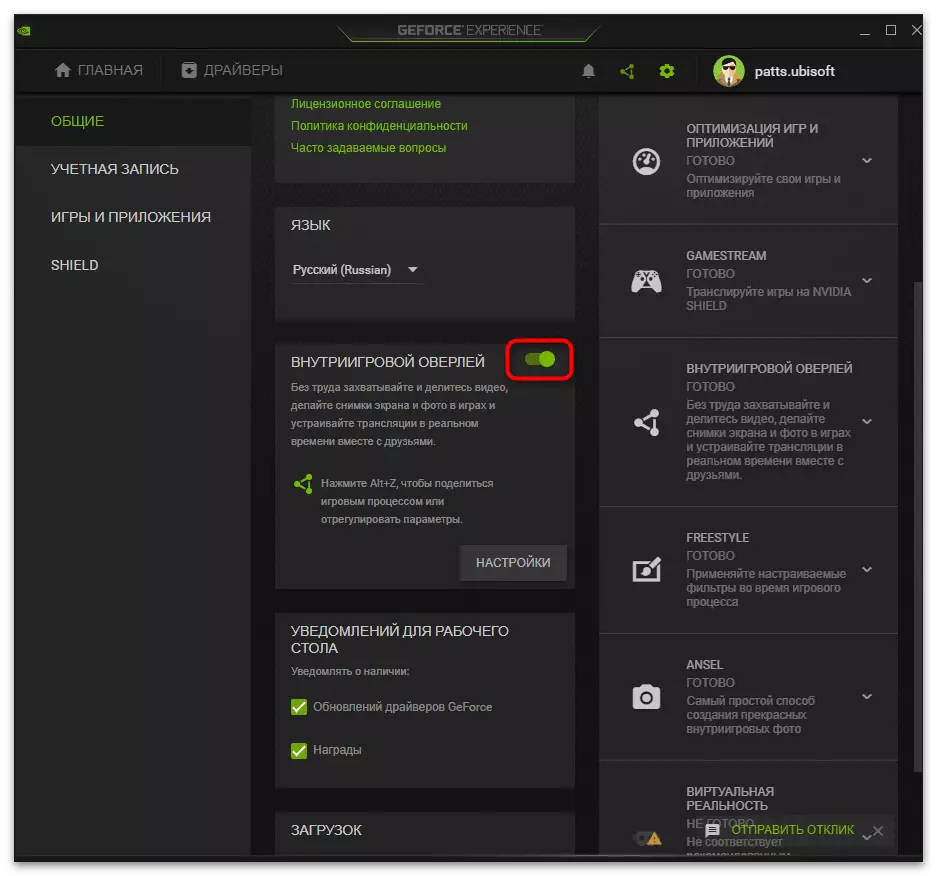
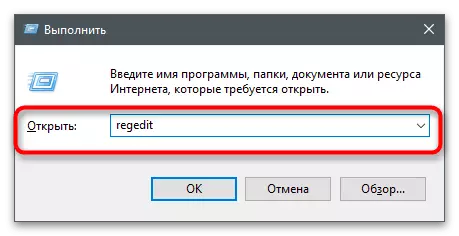
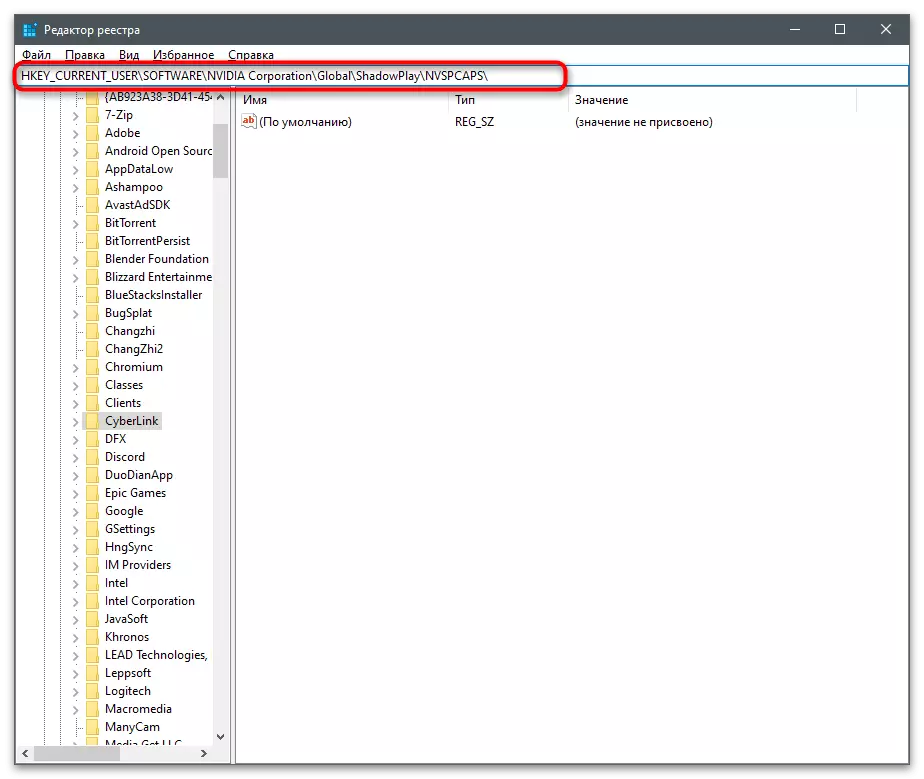
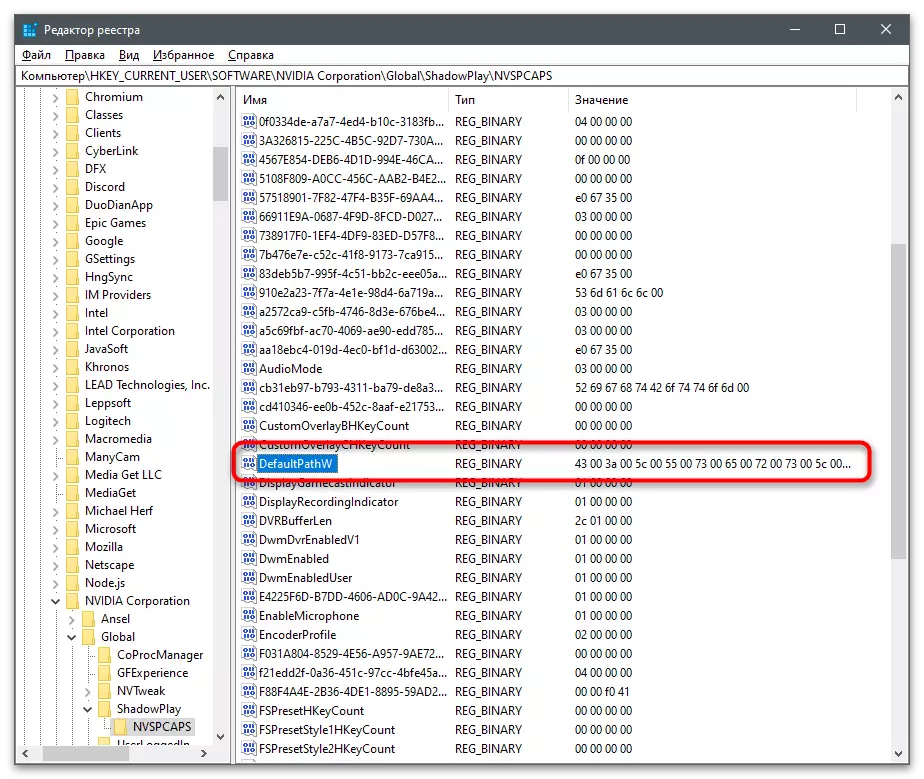
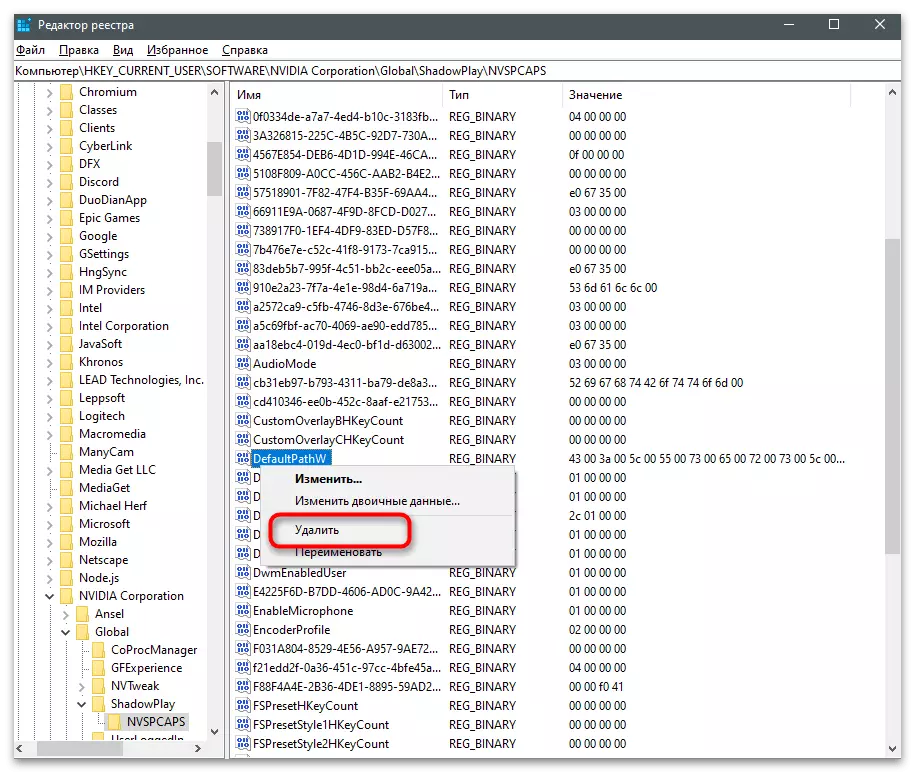
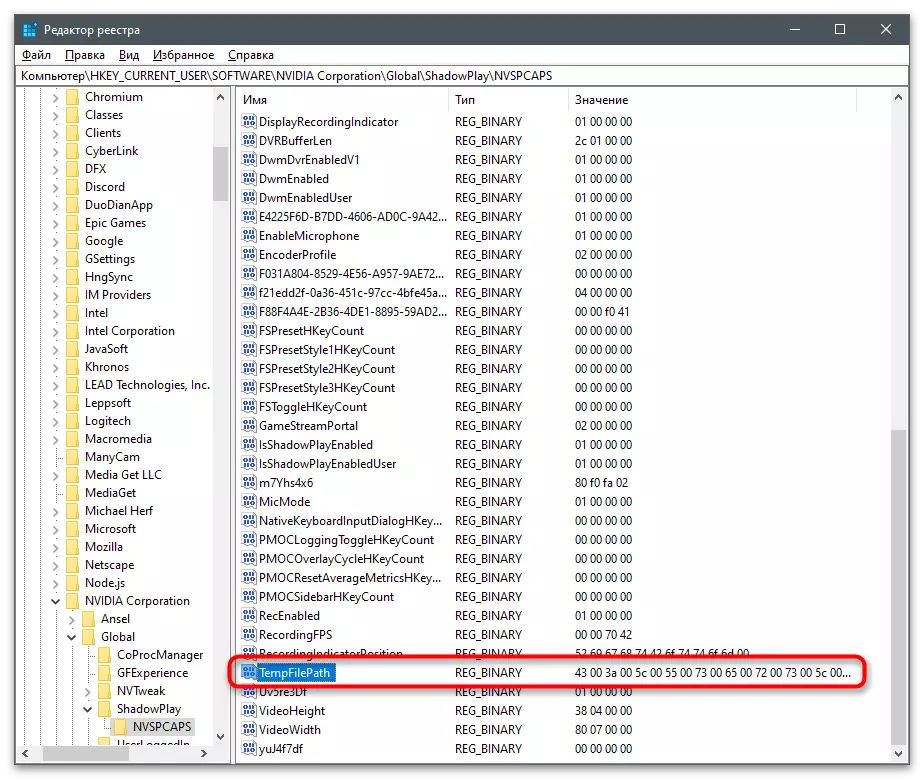
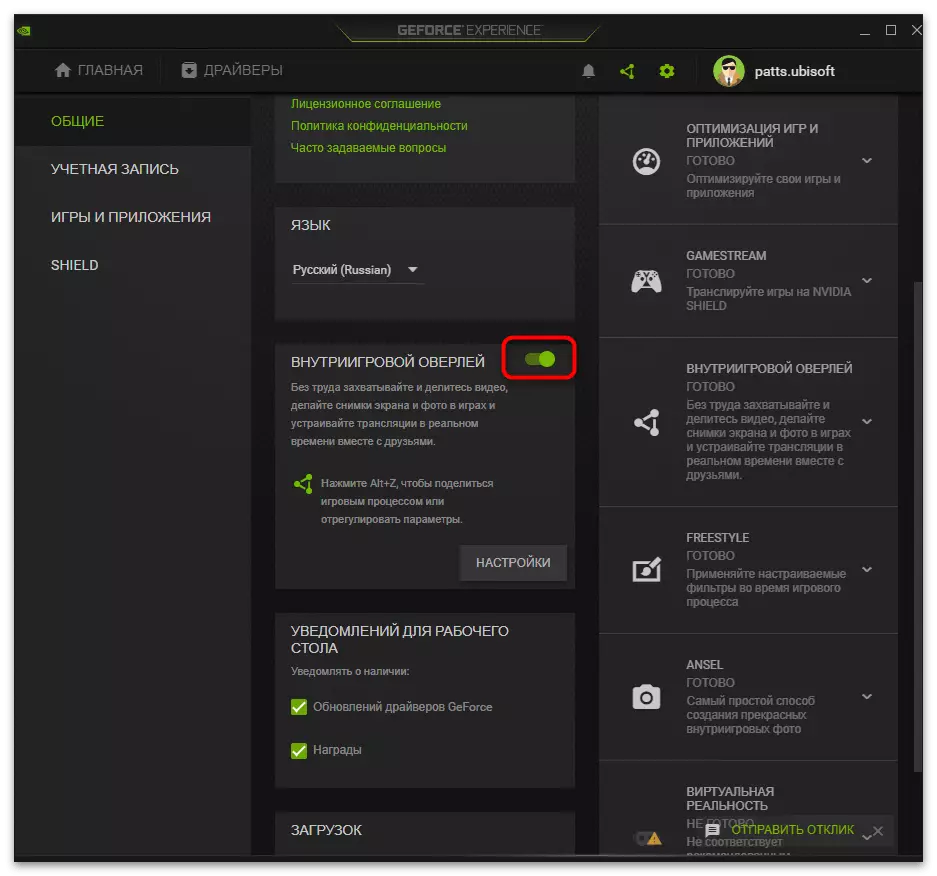
4. metode: video karšu draiveru pārinstalēšana
Ir vērts izmantot šo metodi tikai tad, ja iepriekš veiktie ieteikumi neradīja pienācīgus rezultātus. Problēma ar ierakstu var būt saistīta ar nepareizu darba grafikas adaptera draiveri, un pēc tam, kad tā pārinstalējot kļūdu pazudīs pats. Pieejams, lai izmantotu gan standarta OSA un risinājumus no trešo pušu izstrādātājiem, kas paredzēti, lai automātiski pārinstalētu video kartes draiveri no NVIDIA.
Lasīt vairāk: Draiveru pārinstalēšana NVIDIA video kartes